Hallintatyönkulkujen luominen
Tässä käsitellään hallintatyönkulkuja ja niiden luontia Microsoft Dynamics 365 Intelligent Order Managementissa.
Hallintatyönkulut ovat keskeinen Intelligent Order Managementin käsite. Luotavien hallintatyönkulkujen avulla voidaan määrittää, miten tietoja hankitaan hallittavista määritetyistä palveluista.
Intelligent Order Management tukee mahdollisuutta määrittää hallintyönkulkuja eri tarkoituksia varten, kuten tilauksia vastaanotosta täyttämiseen sekä keräilyn ja jakelun varaston näkyvyystietoja.
Hallintatyypit
Hallintatyypit määrittävät, minkä toimintojen ja elementtien avulla hallintatyönkulku määritetään. Tällä hetkellä on käyttövalmiina yhden hallintatyypin tuki. Lisää hallintatyyppejä julkaistaan ajan mittaan.
| Tyyppi | Tarkoitus |
|---|---|
| Tilausten hallinta | Käyttäjät saavat mahdollisuuden määrittää kattavan tilausten hallintatyönkulun tilauksen sieppauksesta täyttämiseen ja laskutukseen. |
Hallintakentät
Hallinnan työnkulkutietueessa on kolme kenttää, joita käsitellään seuraavassa taulukossa.
| Kenttä | kuvaus |
|---|---|
| Nimi | Käyttäjän antama yksilöivä nimi. |
| Hallintatyyppi | Määrittää hallintatyypin. |
| Luotu | Päivämäärä ja aika, jolloin hallintatyönkulku luotiin. |
| Tila | Hallintatyökulun tilavaihtoehtoja on kaksi:
|
Toiminnot ja elementit
Hallintatyönkulku määritetään suunnittelutoimintonäkymässä toimintojen ja elementtien avulla. Seuraavassa taulukossa käsitellään tilauksen hallintatyypin toimintoja ja elementtejä.
| Toiminto tai elementti | kuvaus |
|---|---|
| Vahvista tilauksen otsikko | Suorittaa vahvistuksen tilauksen otsikkotasolla. |
| Vahvista tilausrivi | Suorittaa vahvistuksen tilausrivitasolla. |
| Lähetä DOM:hon | Lähettää tilaukset ja tilausrivit jaettuun tilausten hallintapalveluun täyttämisen määrittämistä varten. Täyttämistilaukset ja täyttämistilausrivit luodaan. |
| Määritä täyttämisen lähde | Mahdollistaa täyttämisen määrittämisen yksinkertaisen käyttäjän määrittämän käytännön ja sääntöjen perusteella. Täyttämistilaukset ja täyttämistilausrivit luodaan. |
| Lähetä täyttämiseen | Lähettää täyttämistilaukset ja täyttämistilausrivit täyttämispalveluun. |
| Lähetä täyttämiseen – Dynamics 365:n talous- ja toimintasovellukset | Lähettää tilaukset ja tilausrivit talous- ja toimintosovelluksiin. Täyttämisen määritys tapahtuu rahoitus- ja toimintasovellusten avulla. |
| Lähetä laskuun | Lähettää tilaukset ja tilausrivit laskutuspalveluun. |
| Mukautettu | Mahdollistaa käyttäjän määrittämien toimintojen lisäämisen hallintatyönkulkuun. Käyttäjän määrittämän toiminnon avulla voidaan esimerkiksi hallita tilaukset mukautettuun palveluun. |
Seuraavassa taulukossa käsitellään muita käytettävissä olevia toimintoja ja elementtejä.
| Toiminto tai elementti | kuvaus |
|---|---|
| Olosuhteet | Mahdollistaa hallintatyönkulun jakamisen kahdeksi reitiksi ilman, että reittien olisi myöhemmin yhdistyttävä uudelleen.
|
| Osiin jakaminen | Mahdollistaa hallintatyönkulun jakamisen niin moneksi reitiksi kuin käyttäjä on määrittänyt ilman, että reittien olisi myöhemmin yhdistyttävä uudelleen. Huomautus: reitin jakautuminen määritetään lisäämällä suodatuskäytäntö seuraavassa toiminnossa. |
| Ehtojen yhdistäminen | Mahdollistaa hallintatyönkulun jakamisen kahdeksi reitiksi sillä rajoituksella, että reittien on yhdistyttävä myöhemmin uudelleen.
|
| Osiin jakaminen ja yhdistäminen | Mahdollistaa hallintatyönkulun jakamisen niin moneksi reitiksi kuin käyttäjä on määrittänyt sillä rajoituksella, että reittien on yhdistyttävä myöhemmin uudelleen. Huomautus: reitin jakautuminen määritetään lisäämällä suodatuskäytäntö seuraavassa toiminnossa. |
Uuden hallintatyönkulkujen luominen
Uusi hallintatyönkulku luodaan seuraavasti.
Valitse Hallinta > Työnkulut.
Käynnistä hallintatyönkulun luontiprosessi valitsemalla Uusi. Hallintatyönkulun suunnitteluohjelman kaavio avautuu.
Kirjoita oikeaan yläkulmaan yksilöivä nimi, kuten Tilaustyönkulkuesimerkin testaus.
Valitse Hallintatyyppi-kentässä Tilauksen hallinta.
Kirjoita Kuvaus-kenttään Ensimmäinen hallintatyönkulku.
Lisää Toiminto tai Elementti valitsemalla suunnitteluohjelman kaaviossa plus-merkki (+).
Valitse Osiin jakaminen ja yhdistäminen. Oikealle avautuu valintaikkuna.
Anna Nimi-kenttään Vahvistuksen jako.
Poista Jaon asetukset -kohdassa Haara 1 ja kirjoita Tilauksen lähde 1. Poista sitten Haara 2 ja kirjoita Tilauksen lähde 2.
Lisää Toiminto tai Elementti valitsemalla suunnitteluohjelman kaavion Tilauksen lähde 1 -kohdassa plus-merkki (+).
Valitse Vahvista tilauksen otsikko. Oikealle avautuu valintaikkuna.
Kirjoita Nimi-kenttään Testivahvistus 1.
Valitse Syötetapahtumat-kentässä Uusi tilaus.
Valitse Lisää.
Valitse Suodatinkäytännöt-kentässä Suodatinkäytäntö – BigCommerce.
Valitse Suorituskäytännöt-kentässä Tilauksen otsikon vahvistuskäytäntö.
Valitse Lisää.
Lisää Toiminto tai Elementti valitsemalla suunnitteluohjelman kaavion Tilauksen lähde 2 -kohdassa plus-merkki (+).
Valitse Vahvista tilauksen otsikko. Oikealle avautuu valintaikkuna.
Kirjoita Nimi-kenttään Testivahvistus 2.
Valitse Syötetapahtumat-kentässä Uusi tilaus.
Valitse Lisää.
Valitse Suodatinkäytännöt-kentässä Suodatinkäytäntö – Orderful.
Valitse Suorituskäytännöt-kentässä Tilauksen otsikon vahvistuskäytäntö.
Valitse Lisää.
Valitse Julkaise.
Seuraavassa kuvassa on Tilaustyönkulkuesimerkin testaus -niminen hallintatyönkulku.
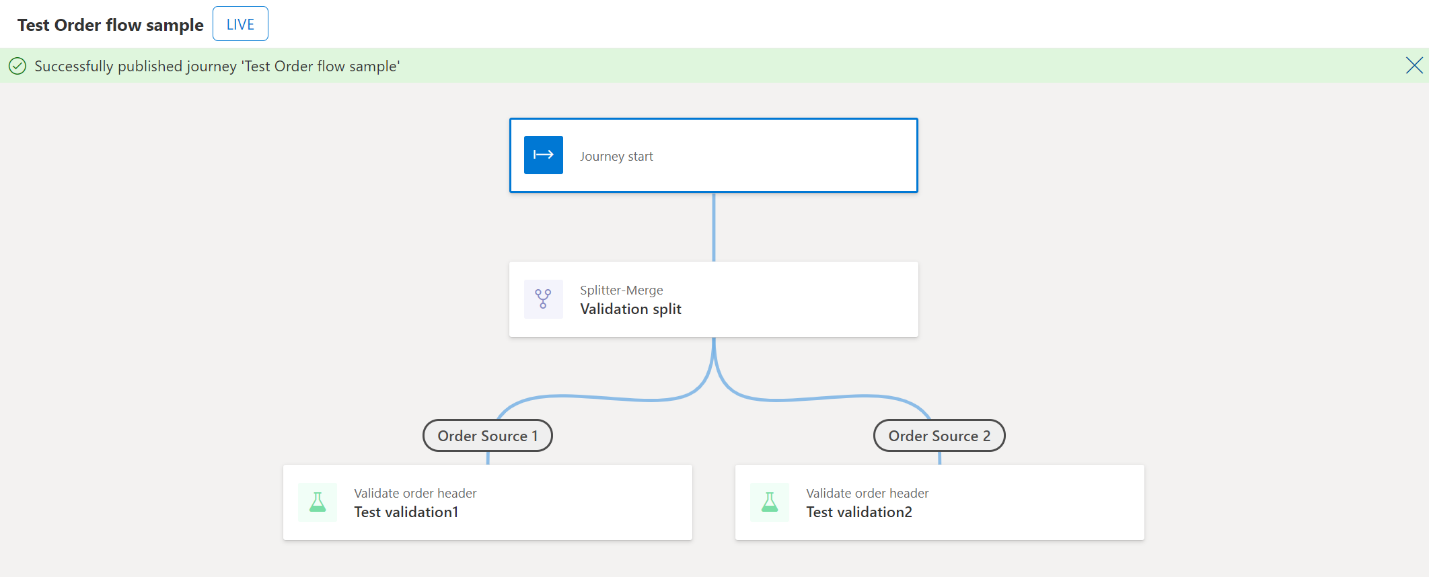
Huomautus
- Usean samantyyppisen hallintatyönkulun tilana voi olla samanaikaisesti Julkaistu. Useat hallintatyönkulut voivat käsitellä tilausta ja sen rivejä. Suodatinkäytäntöjen lisääminen ja määrittäminen on tärkeää, jos luotavia ja julkaistavia hallintatyönkulkuja on useita.
- Hallintatyönkulkua ei voi muokata julkaisun jälkeen.
- Julkaistu hallintatyönkulku voidaan pysäyttää, jolloin tilaksi päivittyy Julkaisematon. Tämä varmistaa, että tiedot eivät enää siirry kyseisessä hallintatyönkulussa.
- Mahdollisesti avautuva sanoma selittää, ettei pysäytettyä hallintatyönkulkua voi käynnistää uudelleen. Tämä on luotu virheellisesti suunnitteluohjelmaympäristössä eikä se koske suunnitteluohjelman toteutusta Intelligent Order Managementissa.
- Julkaisematonta hallintatyönkulkua voidaan muokata ja se voidaan julkaista uudelleen, jolloin tilaksi päivittyy Julkaistu. Tämä varmistaa, että tiedot voivat taas siirtyä hallintatyönkulun uudessa versiossa.